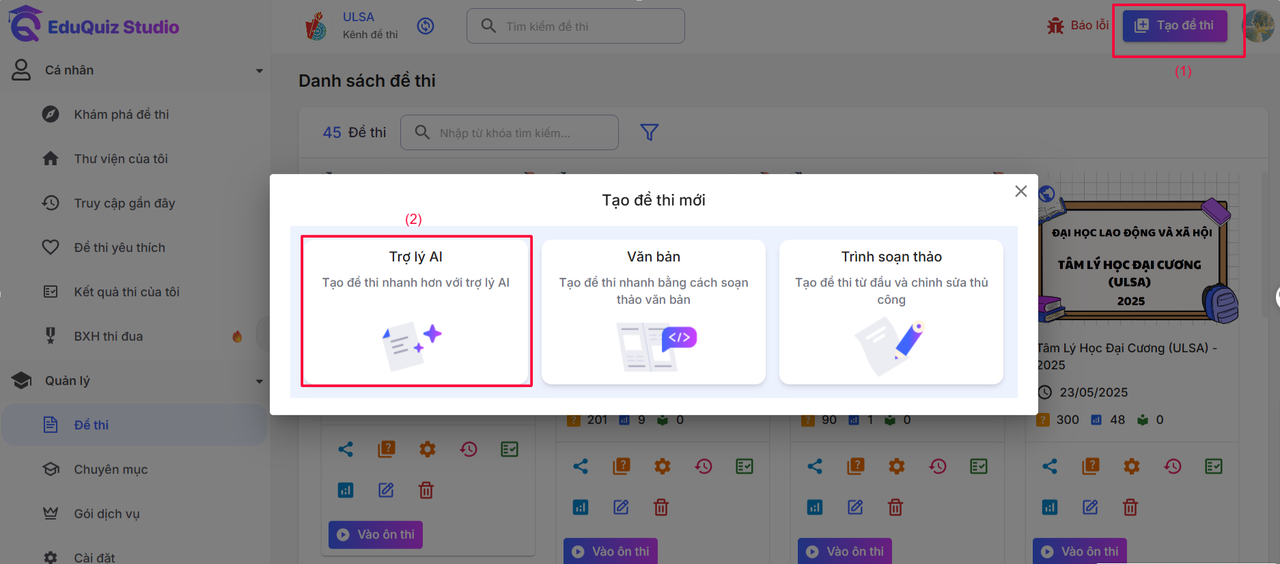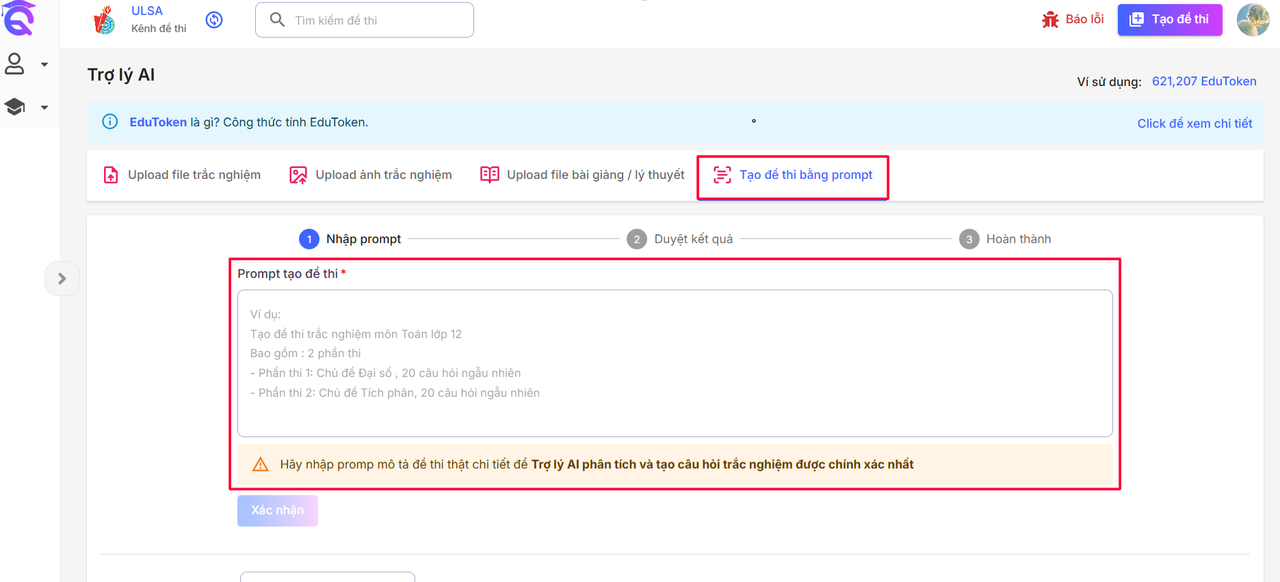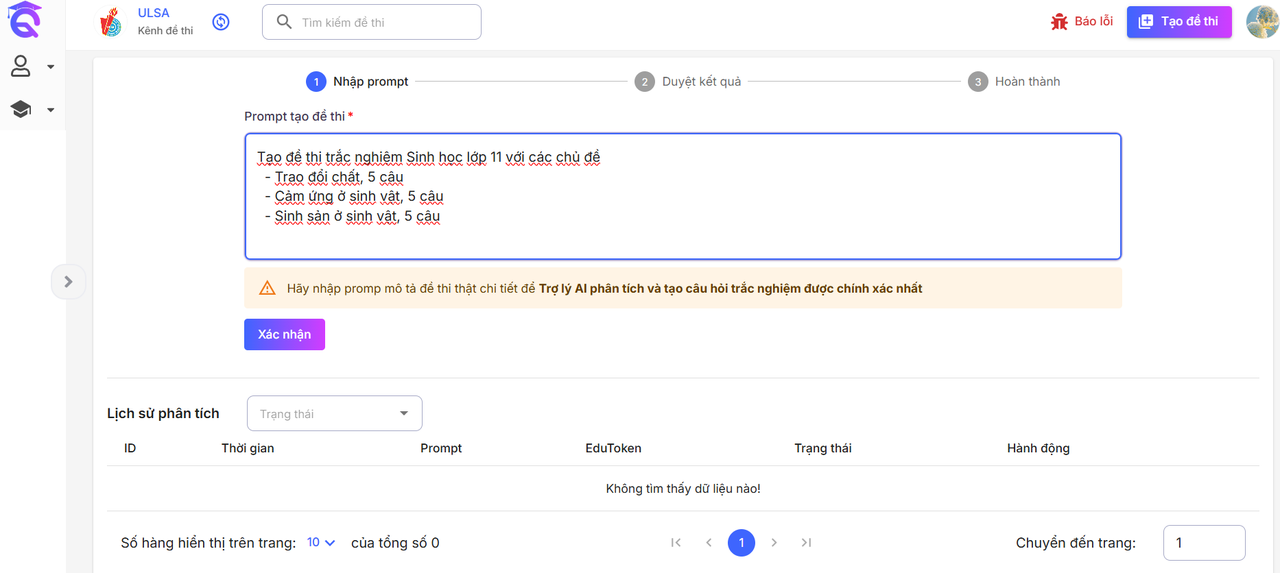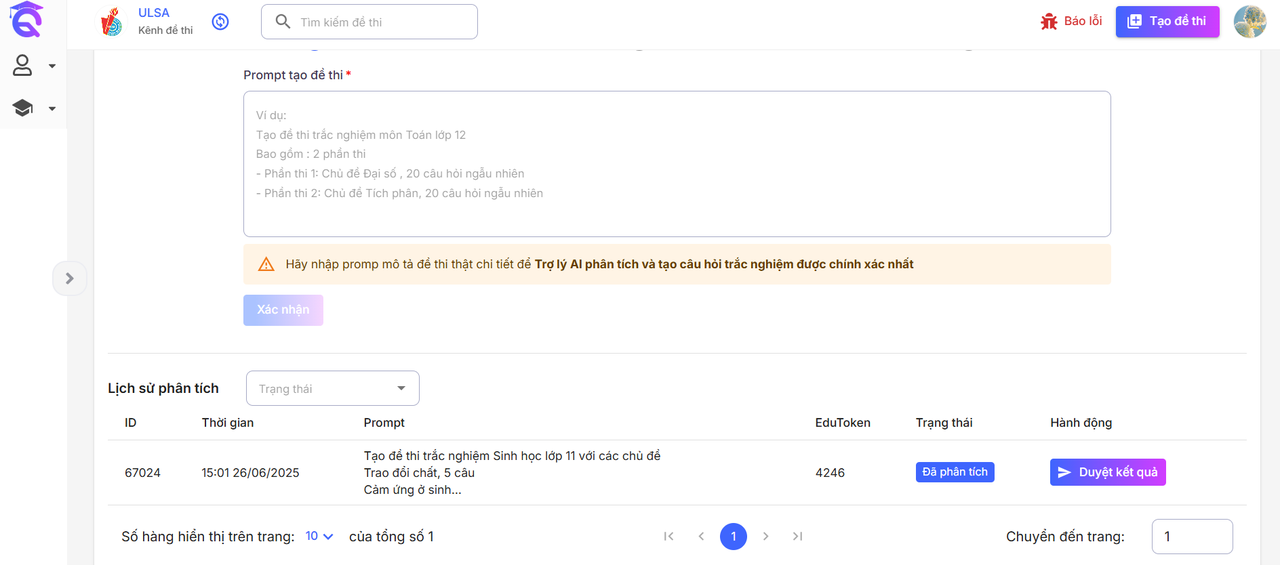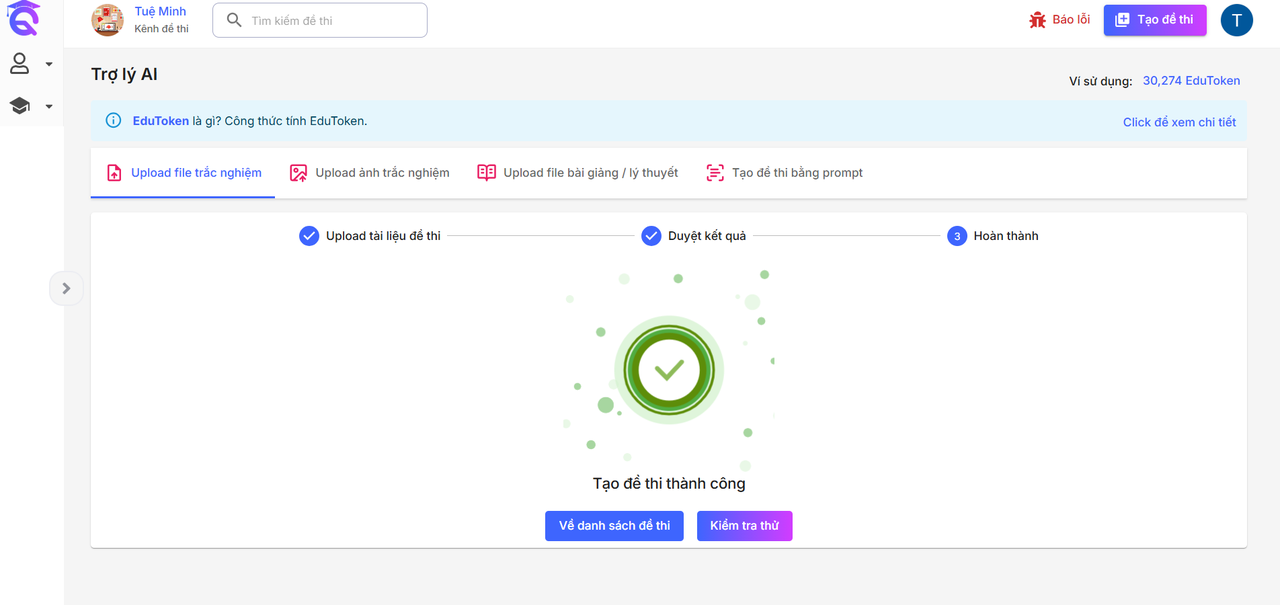Tạo đề bằng Prompt
Tạo đề thi bằng "Trợ lý AI" từ prompt là tính năng cho phép người dùng nhập yêu cầu bằng văn bản (prompt) để hệ thống Trợ lý AI tự động tạo ra đề thi theo nội dung, cấu trúc và số lượng câu hỏi mong muốn. Người dùng có thể chỉ định rõ môn học, lớp học, chủ đề, và số câu hỏi cho từng phần trong đề.
Cách tạo đề:
Bước 1: Truy cập và khởi tạo đề thi
-
Truy cập trang web https://studio.eduquiz.vn/ và đăng nhập thành công vào hệ thống.
-
Tại giao diện chính, nhấp vào nút "Tạo đề thi" (1) .
-
Chọn hình thức "Tạo đề thi bằng trợ lý AI"(2).
Bước 2: Chọn chế độ upload đề thi
Bước 3: Nhập promt tạo đề thi
-
Bạn tiến hành nhập nội dung yêu cầu tạo đề thi vào ô prompt.
-
Ví dụ: Tạo đề thi trắc nghiệm Sinh học lớp 11 với các chủ đề
-
Trao đổi chất, 5 câu
-
Cảm ứng ở sinh vật, 5 câu
-
Sinh sản ở sinh vật, 5 câu
-
Bước 4: Xác nhận và chờ xử lý
-
Sau khi đã nhập promt xong , bạn nhấn vào nút "Xác nhận".
-
Hệ thống sẽ tự động phân tích và tạo câu hỏi từ promt bạn nhập, quá trình phân tích có thể diễn ra vài phút.
-
Ở màn danh sách tài liệu upload, bạn có thể nhìn thấy trạng thái đề thi của mình là Chờ phân tích, Đang phân tích, Đã phân tích hoặc Lỗi phân tích( nếu bạn gặp trạng thái này thì nhớ kiểm tra lại định dạng đề thi của mình đã phù hợp chưa nhé).
-
Đề thi đã được phân tích xong, trạng thái của đề thi sẽ là "Đã phân tích", ở cột EduToken sẽ hiện thị tổng số EduToken đã sử dụng cho đề thi này . Nhấn nút "Duyệt kết quả" để tiến hành kiểm tra kết quả AI trả về.
Bước 5: Lưu đề thi
-
Tại bước này, bạn điền các thông tin liên quan đến đề thi bao gồm tên đề thi, mô tả, chế độ thi, chế độ chia sẻ, trình độ, trường học...
-
Sau khi hoàn thành xong, nhấn nút Lưu đề thi.
-
Màn hình sẽ hiển thị thông báo "Tạo đề thi thành công". Bạn có thể chọn “Về danh sách đề thi” để quay lại trang danh sách đề thi của bạn, hoặc chọn “Kiểm tra thử” để chuyển đến màn hình làm bài thi vừa tạo."Kiểm tra thử" để chuyển hướng đến màn làm bài thi vừa tạo.